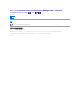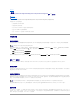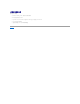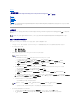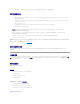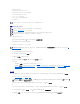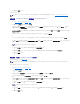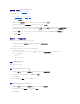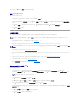Users Guide
返回目录页
安装和使用
Microsoft®SystemCenterConfigurationManagerDell™LifecycleControllerIntegration版本 1.1 用户指南
开始之前
安装和卸载
典型使用情形
其它功能
故障排除
本章介绍使用 Microsoft®SystemCenterConfigurationManagerDell™LifecycleControllerIntegration(ConfigMgrDLCI)的软件前提条件和要求。还包括安装、卸载插件
的步骤,以及一些常用控制台使用情形。
开始之前
要使用 ConfigMgr DLCI,应熟悉通过 Microsoft System Center Configuration Manager Dell Server Deployment Pack (ConfigMgr DSDP) 版本 1.2 或更高版本部
署操作系统。
配置一个用于查找和握手的帐户
如果决定不使用 Provisioning Server 的管理员帐户访问 ConfigMgr 服务器,请按照以下步骤配置最低用户权限:
1. 在域上创建一个用户帐户。该帐户必须是域帐户,因为 Dell Provisioning Server 服务器将数据查找记录 (DDR) 写入站点服务器的收件箱时将以此帐户的身份写入。
2. 授予 ConfigMgr 的以下用户权限:
l 集合 — 读取、修改、创建
l 站点 — 读取、导入计算机条目
3. 按照以下步骤给用户配置远程访问 Windows Management Instrumentation (WMI) 的权限:
a. 使用 DCOMCNFG.exe 给此系统上的分布式 COM 远程授予所需的 Dell Provisioning Server 用户权限:
i. 从 ConfigMgr 控制台的左窗格中,右键单击“Computers”(计算机)并选择“ Properties”(属性)。
ii. 在“ COM Security”( COM 安全性)选项卡上,单击“Edit Limits”( 编辑权限)并添加“Local Launch”(本地启动)、“Remote
Launch”(远程启动)和“Remote Activation”( 远 程激活)权限。
iii. 从“ Launch and Activation Permission”(启动和激活权限)中,选择“Remote Launch”(远程启动)和“Remote Activation”(远
程激活)。
iv. 从“Access Permissions”( 访问权限)中,选择“Remote Access”(远 程 访问) 。
b. 使用 DCOMCNFG.exe 给分布式 COM Windows Management and Integration (WMI) 组件授予所需的 Dell Provisioning Server 用户权限:
i. 展开“My Computer”(我的电脑)并展开“Distributed COM”(分布式 COM)。
ii. 右键单击 Windows Management and Integration 并选择“Properties”(属性)。
iii. 打开“ Security”(安全)选项卡。
iv. 从“Launch and Activation Permissions”(启动和激活权 限)中,选择“ Remote Launch”(远程启动)和“Remote Activation”(远
程激活)权限。
c. 使用 WMIMGMT.msc 给 ROOT\SMS\Site_<
站点代码
> 名称空间授予以下用户权限:“Execute Methods”(执行方法)、“Provide Write”(提供写入权
限)、“Enable Account”(启用帐户)和“Remote Enable”( 远 程 启 用)。或者,在 ConfigMgr 中创建 ConfigMgr 用户时,该用户成为 SMS_Admin 组的成
员,您可以给该组的现有权限授予“Remote Enable”(远程启用)。
d. 在 Dell Provisioning Server 上,按照以下步骤验证帐户上的权限:
i. 使用 WBEMTest 验证可以通过 WMI 连接到站点服务器。
ii. 建立连接后,运行查询 “Select*from SMS_Site”。如果正确分配了权限,此命令将返回含有站点代码的记录。
4. 授予共享和文件夹权限以便将文件写入至 DDR 收件箱:
a. 在 ConfigMgr 控制台左窗格的“Computer Management”(计算机管理)下,授予写入至 SMS_<
站点代码
> 共享的用户权限。
b. 使用“File Explorer”(文件管理器)导航至共享位置 SMS_<
站点代码
> 共享,然后导航至 ddm.box 文件夹。给域用户授予完全控制权限。
注:建议阅读 Dell 支持网站 support.dell.com/manuals 上的
《
Microsoft® SystemCenterConfigurationManagerDell™ServerDeploymentPack
用户指南》
。
注:确保系统防火墙不阻塞 WMI 连接。
注:连接到 Site_<
站点代码
> 名 称 空 间 时,确保在“ Authentication level”(验证级别)分组框中选择“Packet privacy”(数据包隐私)。